Все способы:
Практически каждый пользователь браузера Mozilla Firefox пользуется закладками, ведь это наиболее эффективный способ не потерять доступ к важным страницам. Если вас заинтересовало, где располагаются закладки в Фаерфокс, то в данной статье именно этому вопросу и будет посвящена тема.
Место хранения закладок в Firefox
Закладки, которые находятся в Фаерфокс в виде списка веб-страниц, хранятся на компьютере пользователя. Этот файл может быть использован, например, чтобы перенести его после переустановки операционной системы в директорию заново установленного браузера. Некоторые пользователи предпочитают сделать из него резервную копию заранее или просто скопировать на новый ПК, чтобы иметь там точно такие же закладки без синхронизации. В этой статье мы рассмотрим 2 места хранения закладок: в самом браузере и на ПК.
Расположение закладок в браузере
Если говорить о расположении закладок в самом браузере, то для них отведен отдельный раздел. Перейти к нему можно следующим образом:
- Щелкните по кнопке «Показать боковые вкладки», убедитесь, что открыты «Закладки» и просматривайте сохраненные страницы интернета, упорядоченные по папкам.
- Если такой вариант не подходит, используйте альтернативный. Нажмите на кнопку «Просмотр истории, сохраненных закладок…» и выберите «Закладки».
- В открывшемся подменю будут отображены те закладки, что вы добавили в браузер последними. Если нужно ознакомиться со всем списком, используйте кнопку «Показать все закладки».
- В этом случае откроется окно «Библиотека», где удобно управлять большим количеством сохранений.
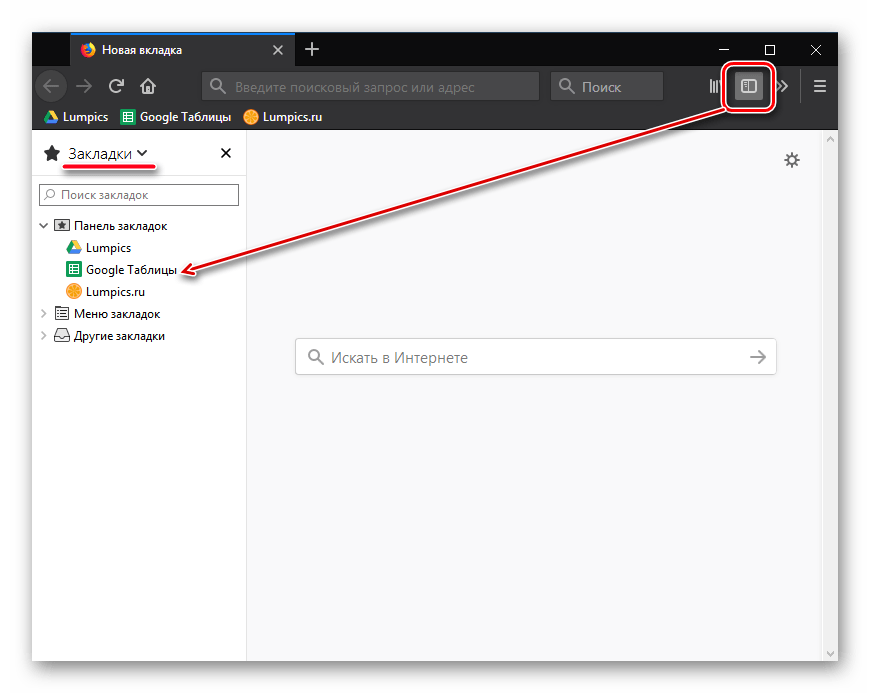
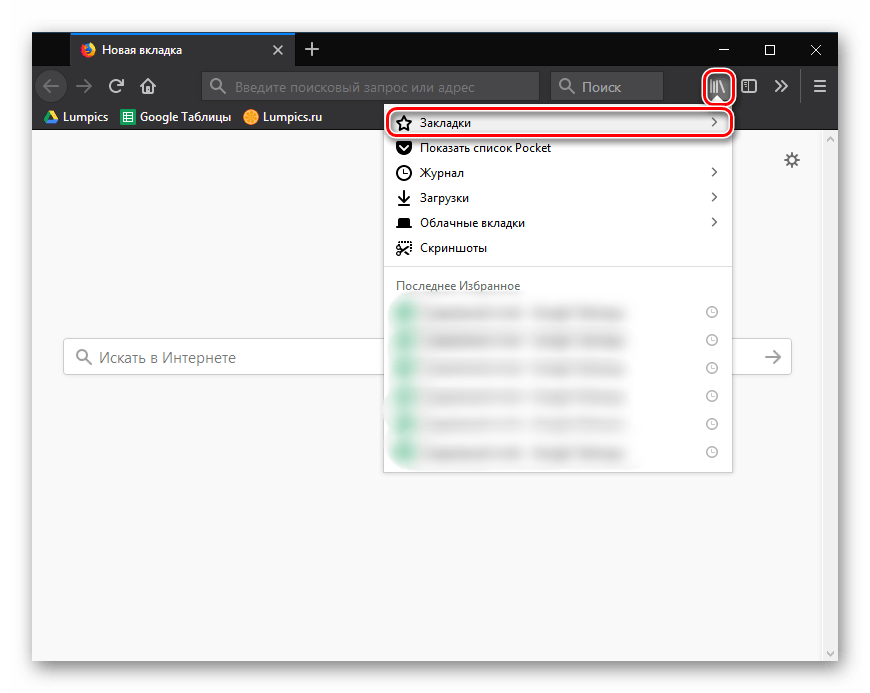
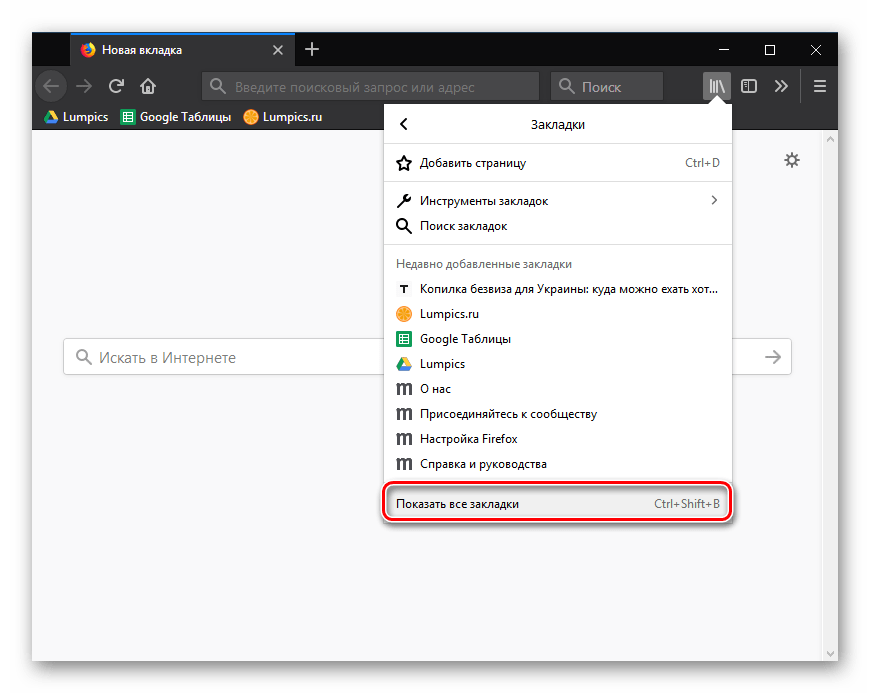
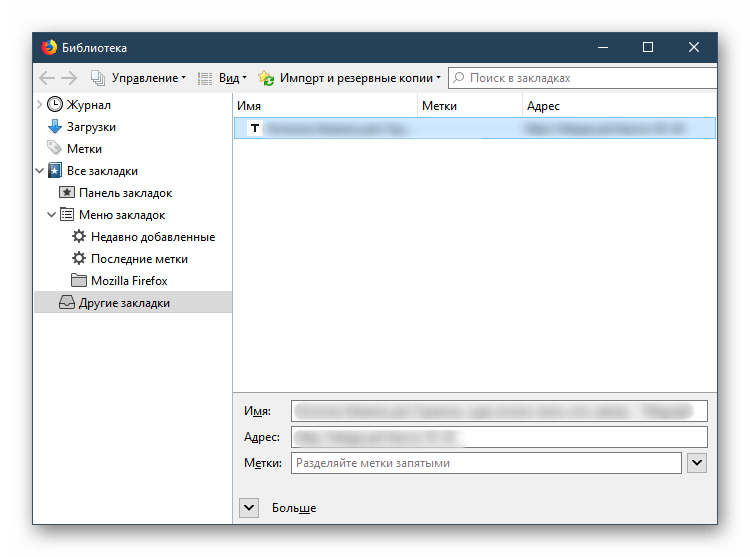
Расположение закладок в папке на ПК
Как уже было сказано ранее, все закладки хранятся локально в виде специального файла, и оттуда браузер берет информацию. Эта и другая пользовательская информация хранятся на компьютере в папке вашего профиля Mozilla Firefox. Именно туда нам и необходимо попасть.
- Откройте меню и выберите пункт «Справка».
- В подменю кликните по «Информация для решения проблем».
- Прокрутите страницу вниз и в разделе «Папка профиля» нажмите на «Открыть папку».
- Найдите файл places.sqlite. Его нельзя открыть без специального ПО, работающего с базами данных SQLite, однако его можно скопировать для дальнейших действий.
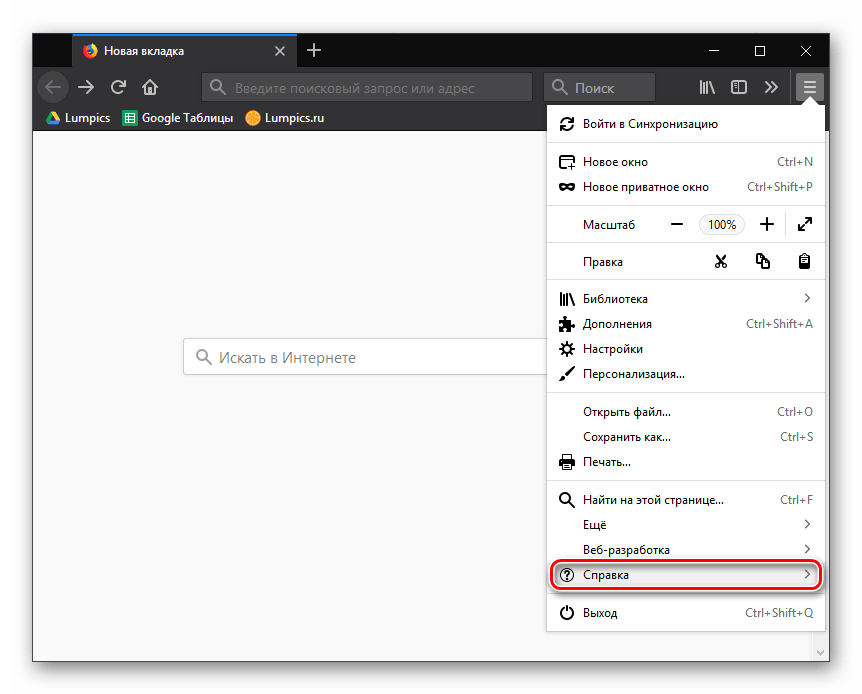
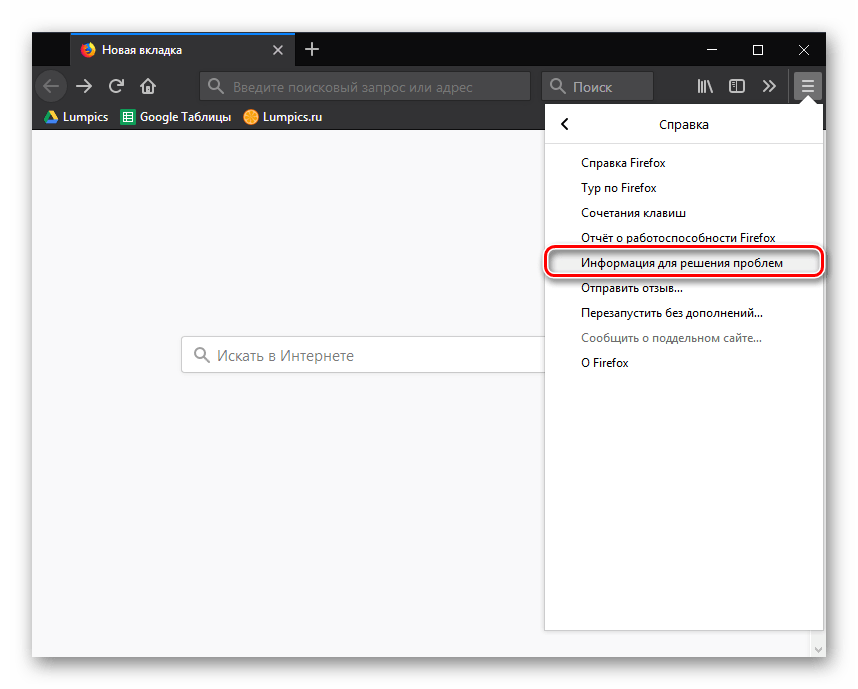
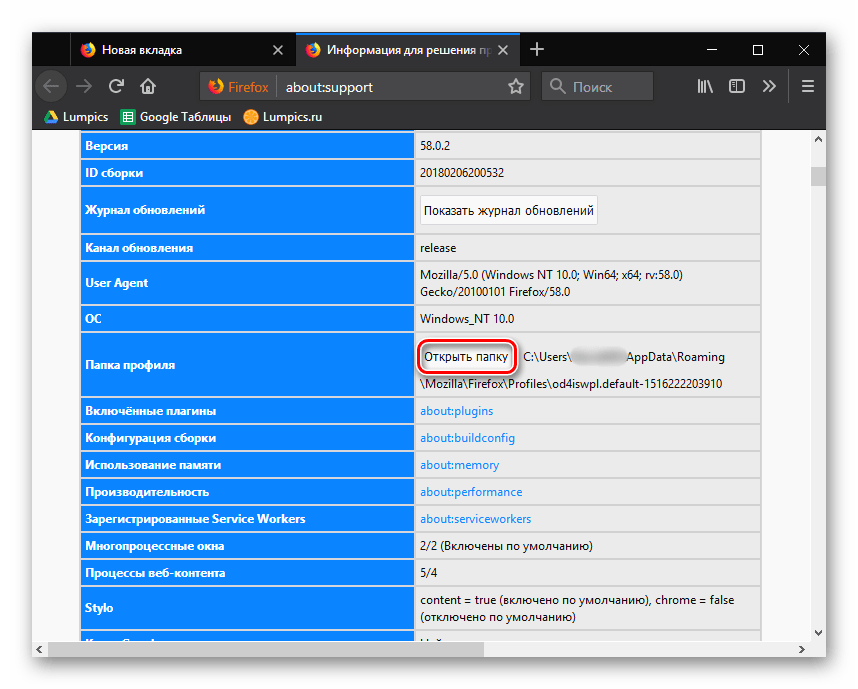
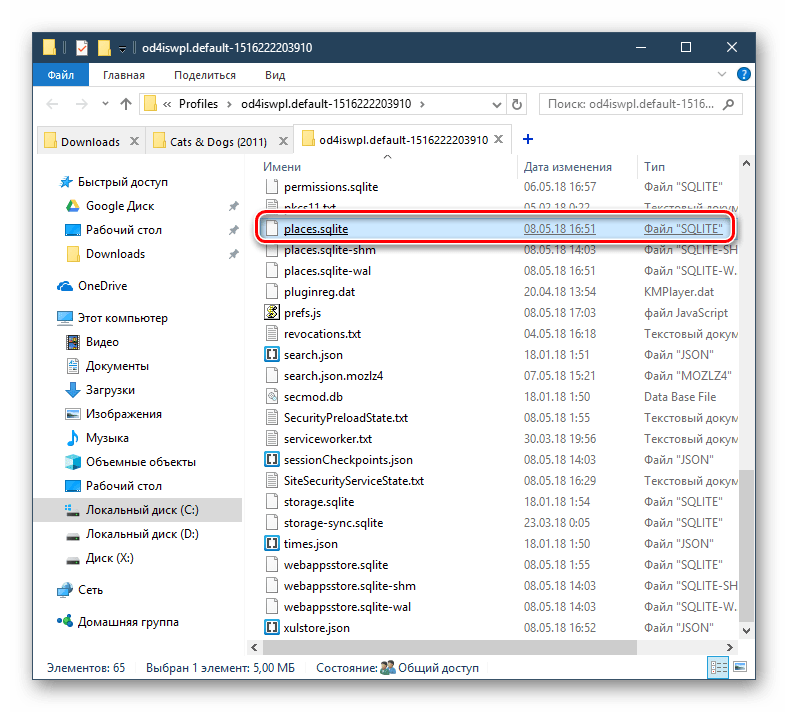
Если вам нужно найти расположение этого файла после переустановки Windows, находясь в папке Windows.old, то используйте следующий путь:
C:\Users\ИМЯ_ПОЛЬЗОВАТЕЛЯ\AppData\Roaming\Mozilla\Firefox\Profiles\
Здесь будет находиться папка с уникальным названием, и внутри нее располагается искомый файл с закладками.
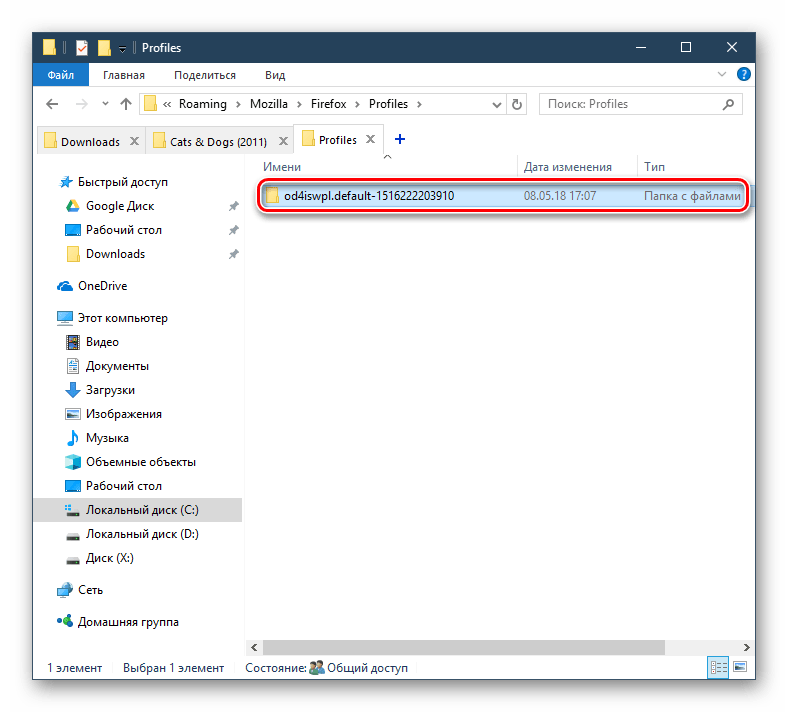
Обратите внимание, если вас интересует процедура экспорта и импорта закладок для браузера Mozilla Firefox и других веб-обозревателей, то подробные инструкции уже приводили на нашем сайте.
Читайте также:
Как экспортировать закладки из браузера Mozilla Firefox
Как импортировать закладки в браузер Mozilla Firefox
Зная, где хранится интересующая информация, касающаяся браузера Mozilla Firefox, вы намного эффективнее сможете управлять личными данными, никогда не допуская возможности их утери.
 Наша группа в TelegramПолезные советы и помощь
Наша группа в TelegramПолезные советы и помощь
 lumpics.ru
lumpics.ru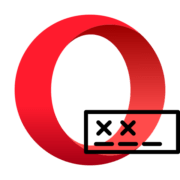



Нет. У меня Линукс. ОС не запускается в виду аварии. Могу попасть в её папки только через ливОС. Анатолий
А если я просто возьму файл places.sqlite из папки windows.old и заменю им файл в новой папке appdata/mozilla …. после переутсановки виндоус? не слетит система? не будет других плохих последствий?
Конечно, этот способ рабочий, система не слетит и никаких последствий от замены не будет) Это же не системные файлы, а те, которые создают обычные программы. Вы можете сделать с ними что угодно без вреда для ОС. По сути можно даже не делать резервную копию того файла, который вы будете заменять тем, что берете из Windows.old.
у меня есть файлы со старого компа,я хочу перенести их на новый,не уничтожая уже вновь созданные файлы.я бы хотел старые закладки закинуть в отдельную папку в меню закладок.как это сделать?
доброго дня, ну вот нашел я этот файл и что с ним делать? хочу в оперу перенести закладки с этого файла
Здравствуйте, Толик. Если хотите перенести закладки из Мазилы в Оперу, необходимо просто их экспортировать.
Анатолий Николаевич, ставьте программу UltraSurf. Это РКН заблокировал мозилловский сервер.
Всем привет Не сохраняются закладки и не работает журнал Почему
это старая версия браузера. а где искать эту папку в последней версии? чем больше «улучшают» тем становится хуже…
Здравствуйте. К папке профиля можно пройти и без самого Firefox. Для этого откройте Проводник Windows и пройдите в нем по следующей ссылке:
%APPDATA%\Mozilla\Firefox\Profiles\На экране отобразится папка, в которой, в свою очередь, вам потребуется открыть папку с профилем, а затем следовать дальнейшим рекомендациям статьи.